Cum să remediați fișierul imagine al discului este o eroare coruptă în Windows 10
Ghid De Depanare / / August 05, 2021
„Fișierul de imagine disc este corupt” este o eroare care se întâmplă destul de frecvent dacă aveți probleme cu montarea unui fișier ISO în sistemul dvs. S-ar putea ca aplicația pe care o utilizați pentru montare să nu fie instalată corect. Poate că nu este compatibil în mod corespunzător cu sistemul dvs. Și dacă eroarea apare doar pe un anumit fișier ISO, atunci eroarea se datorează cu siguranță acelui fișier ISO specific.
ISO este o extensie utilizată de pachetele de instalare Windows și alte utilitare similare. Deci, apariția acestei erori apare din nou și din nou în timp ce lucrați la un joc sau la fișiere de instalare Windows poate fi enervant. Deci, în acest ghid, am compilat o listă de remedieri pe care le puteți încerca să rezolvați rapid această eroare. Deoarece nu știți exact motivul care stă la baza erorii, este înțelept să încercați una câte una toate remedierile menționate mai jos. Fără îndoială, una dintre aceste remedieri va funcționa pentru dvs.

Cuprins
-
1 Cum se repară fișierul de imagine al discului este eroare coruptă?
- 1.1 Reparați aplicația:
- 1.2 Dezinstalați aplicația ISO și încercați o alternativă:
- 1.3 Lansați Verificatorul de fișiere de sistem (SFC):
- 1.4 Utilizați gestionarea și gestionarea imaginilor de implementare (DISM):
- 1.5 Demontați unitățile inutile:
- 1.6 Descărcați din nou fișierul ISO:
Cum se repară fișierul de imagine al discului este eroare coruptă?
Problema ar putea fi legată de aplicația pe care o utilizați sau de fișierul pe care îl montați. Am inclus aici o soluție pentru orice motiv posibil.
Reparați aplicația:
Cea mai frecventă problemă ar putea fi cu aplicația pe care o utilizați pentru montarea fișierului ISO. Dacă a existat vreo formă de întrerupere în instalarea aplicației dvs., există șansa ca aceasta să fie o eroare care ar putea apărea pe ecran atunci când încercați să montați un fișier ISO. Pentru a remedia problema, puteți încerca să pregătiți aplicația în cauză.
- Faceți clic pe pictograma barei de căutare și căutați „Panoul de control”. Deschideți primul rezultat din lista care apare.
- În meniul panoului de control, faceți clic pe Programe.

- În meniul de programe, faceți clic pe Programe și caracteristici.

- Faceți clic pe aplicația pe care vă confruntați cu eroarea și faceți clic pe opțiunea Reparare sau Modificare din partea de sus.

- Urmați instrucțiunile de pe ecran și efectuați o instalare de reparație a aplicației de montare a imaginii.
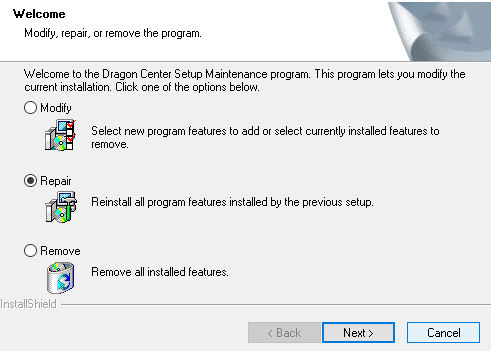
Odată ce ați terminat cu reparația, încercați să montați din nou fișierul și să vedeți dacă primiți aceeași eroare a fișierului imagine cu disc. Să presupunem că da, apoi încercați următoarea soluție.
Dezinstalați aplicația ISO și încercați o alternativă:
Dacă instalarea este corectă, dar totuși vedeți eroarea, atunci vina este cu siguranță aplicația însăși. În acest caz, încercați o altă aplicație.
- Faceți clic pe pictograma barei de căutare și căutați „Panoul de control”. Deschideți primul rezultat din lista care apare.
- În meniul panoului de control, faceți clic pe Programe.
- În meniul de programe, faceți clic pe Programe și caracteristici.
- Faceți clic pe aplicația pe care vă confruntați cu eroarea și faceți clic pe opțiunea Dezinstalare din partea de sus.
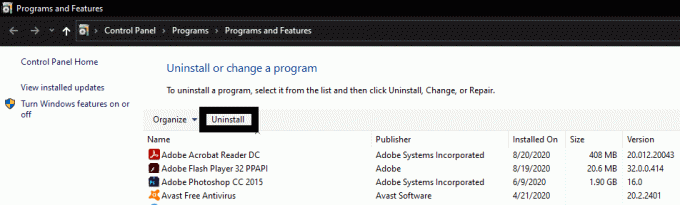
- Urmați instrucțiunile de pe ecran și finalizați dezinstalarea.
Acum, efectuați o căutare Google pe aplicațiile ISO și încercați o altă aplicație de data aceasta. Cel pe care l-am recomanda ar fi Power ISO. Instalați noua aplicație și verificați dacă problema este rezolvată sau nu. Dacă nu, încercați cele două procese de verificare a sistemului pentru a verifica dacă ceva nu este în regulă cu sistemul dvs. în sine.
Lansați Verificatorul de fișiere de sistem (SFC):
Dacă aveți fișiere de sistem corupte, atunci această eroare este predispusă să apară. Deci, efectuați o verificare a fișierului de sistem pentru a vedea dacă totul este în ordine sau nu. Avem utilitarul încorporat Windows System File Checker (SFC) care poate scana rapid sistemul pentru orice fișier deteriorat. Dacă găsiți fișiere deteriorate, le puteți repara folosind o copie de rezervă cu ușurință.
- Faceți clic pe pictograma barei de căutare și căutați „cmd”. Rezultatul care apare va avea o opțiune pe care scrie „Deschideți ca administrator”. Apasa pe el.

- Introduceți comanda „sfc / scannow” în fereastra de comandă și apăsați butonul Enter.
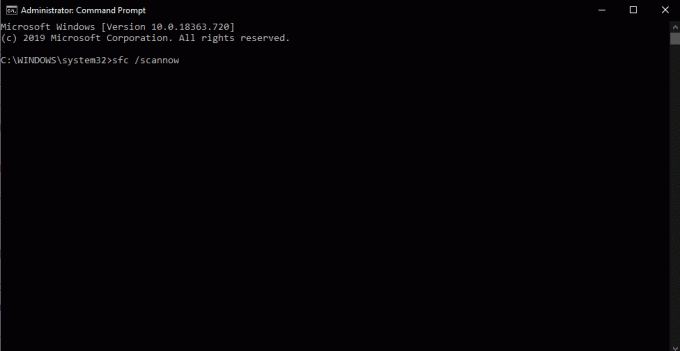
- Acum lăsați System File Checker să își facă treaba și să verifice dacă există fișiere corupte pentru a le repara.
- Odată ce procesul este finalizat și tot felul de fișiere deteriorate sunt reparate, reporniți sistemul Windows.
Odată ce repornirea este finalizată, încercați să montați din nou fișierul ISO și să vedeți dacă fișierul imagine disc este corupt apare din nou eroarea. Să presupunem că încearcă apoi celălalt utilitar Windows care ajută la corupția sistemului.
Utilizați gestionarea și gestionarea imaginilor de implementare (DISM):
Un alt utilitar Windows care funcționează bine în restaurarea fișierelor de sistem este Deployment Image Service and Management. Dacă SFC nu ți-a făcut bine, atunci încearcă și tu acest utilitar.
- Faceți clic pe pictograma barei de căutare și căutați „cmd”. Rezultatul care apare va avea o opțiune pe care scrie „Deschideți ca administrator”. Apasa pe el.
- Introduceți comanda „DISM / Online / Cleanup-Image / CheckHealth” și apăsați tasta Enter. Apoi, așteptați până la finalizarea procesului.

- Apoi introduceți comanda „DISM / Online / Cleanup-Image / ScanHealth” și apăsați Enter.
- În cele din urmă, introduceți comanda finală „DISM / Online / Cleanup-Image / RestoreHealth” și apăsați Enter. Odată ce progresul este complet pentru aceste comenzi, puteți încerca să vă montați din nou fișierul ISO.
Dacă aveți o inconsecvență a fișierului de sistem, atunci aceasta ar fi rezolvată în această remediere. Cu toate acestea, dacă chiar și acest lucru nu funcționează pentru dvs., atunci eroarea nu se datorează fișierelor de sistem corupte. În acest caz, încercați următoarele metode menționate mai jos.
Demontați unitățile inutile:
Dacă aveți mai multe imagini ISO diferite montate pe computer, atunci aceasta ar putea fi și problema. Deci, încercați să demontați unitățile inutile din sistemul dvs. și verificați dacă acest lucru remediază fișierul de imagine al discului, este eroare deteriorată. Dacă nu, problema se referă cu siguranță la fișierul ISO pe care l-ați descărcat.
Descărcați din nou fișierul ISO:
Dacă niciuna dintre soluțiile menționate mai sus nu a rezolvat eroarea, atunci problema este cu siguranță cu fișierul. Deci, încercați din nou să descărcați fișierul ISO. Apoi, încercați să montați noul fișier ISO și probabil că nu veți mai vedea eroarea. Dacă vedeți din nou eroarea, atunci va trebui să descărcați fișierul ISO de pe un alt site sau link. Apoi montarea noului fișier ISO va funcționa și nu veți mai vedea aceeași eroare.
Așa că așa remediați fișierul de imagine al discului corupt eroare în Windows 10 Dacă aveți întrebări sau întrebări despre acest ghid privind remedierea erorii fișierului imagine cu disc, atunci comentați mai jos și vă vom răspunde. De asemenea, asigurați-vă că consultați celelalte articole despre sfaturi și trucuri pentru iPhone,Sfaturi și trucuri pentru Android, Sfaturi și trucuri pentru PC, și multe altele pentru informații mai utile.
Un tehnician ciudat care iubește gadgeturile noi și dornic să știe mereu despre cele mai noi jocuri și despre tot ce se întâmplă în lumea tehnologiei și în jurul acesteia. Are un interes masiv pentru dispozitivele Android și streaming.



